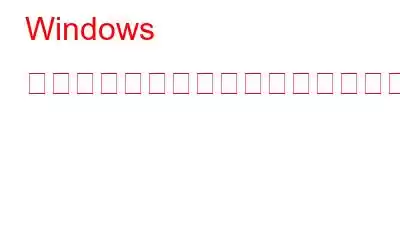コア分離は、Windows オペレーティング システムの機能をオペレーティング システムおよびそのデバイスから分離し、マルウェアから保護するセキュリティ技術です。 Windows は仮想化を通じてこれを可能にします。コア分離のコンポーネントであるメモリ整合性によって、セキュリティの高いプロセスのみがシステムの残りの部分から分離され、攻撃中にマルウェアがプロセスに到達するのを防ぎます。
こちらもお読みください: Windows 11 で Windows セキュリティをリセットする方法
Windows でコア分離メモリの整合性を有効/無効にする方法
Windows でコア分離メモリの整合性をオンまたはオフにする方法は 2 つあります。両方の方法について詳しく説明しました。誰を選択しても、両方から同じ結果が得られます。
方法 1: Windows セキュリティ アプリケーション
ステップ 1: Win + を押します。私はキーボードを押して Windows の設定を開きます。
ステップ 2: 次に、左側のパネルで [プライバシーとセキュリティ] タブをクリックし、右側にある [Windows セキュリティ] をクリックします。
ステップ 3: 次に、[Windows セキュリティを開く] をクリックすると、アプリが開きます。
ステップ 4: アプリが起動したら、タブの左側のパネルにある [デバイス セキュリティ] タブをクリックします。
ステップ 5: 次に、右側の [コア分離の詳細] をクリックします。
ステップ 6: トグル ボタンが付いた [メモリの整合性] オプションが表示されます。
ステップ 7: 次のことができます。トグル ボタンを右にスライドして有効にします。その逆も同様です。
ステップ 8: PC を再起動します。
こちらもお読みください: Windows を修復する方法Windows 11、10 でセキュリティが空白の画面を表示する
方法 2: Windows レジストリ エディタ
注:レジストリ エントリに変更を加える前に、レジストリのバックアップを作成してください。
ステップ 1:Win + R を押して ファイル名を指定して実行を開きます。 > ボックス。
ステップ 2: テキストスペースに「regedit」と入力し、OK ボタンを押します。
ステップ 3:ユーザー アカウント制御プロンプト ボックスで [はい] をクリックします。
ステップ 4: 次に、コピーします。次のパスを Windows レジストリ エディタのアドレス バーに貼り付けます:
HKEY_LOCAL_MACHINE\SYSTEM\CurrentControlSet\Control\DeviceGuard \Scenarios\HypervisorEnforcedCodeIntegrity
ステップ 5: レジストリ エディターの右側のパネルを見て、有効キーを見つけます。この値をダブルクリックして編集します。
ステップ 6: Windows でコア分離メモリの整合性を有効にするには、「 >1」を [値のデータ] フィールドの下に表示します。無効にするには、「0」と入力します。
こちらもお読みください: 「IT 管理者はアクセスが制限されています」という Windows セキュリティ エラーを修正する方法
コアが分離された場合の対処方法メモリの整合性がオンにならない「メモリの整合性がオフです」というエラー メッセージが表示された場合は、Windows セキュリティ アプリにアクセスして設定を変更する必要があります。ただし、Windows セキュリティ アプリでコア分離とメモリ整合性の切り替えを有効にしようとすると、その切り替えがグレー表示になる場合があります。グレー表示にならない場合もありますが、何度クリックしてもオンになりません。そのような状況では、レジストリ エディターを使用して機能のオンとオフを切り替えてみてください。
こちらもお読みください: Windows セキュリティ アプリが動作しませんか?これが修正です! (Windows 11/10)
ボーナス機能: T9 ウイルス対策を使用して PC をリアルタイムで保護する
アプリ マーケットには、PC を保護するウイルス対策アプリが多数あります。 。しかし、私たちはあなたの PC を常に監視し、マルウェアやその他の感染性のファイルやアプリを検出するリアルタイムのウイルス対策ソフトを発見しました。このアプリは、マルウェアやエクスプロイトからの保護に加えて、他の機能のバンドルも提供します:
StopAllAds。広告ブロッカーを無料でインストールします。
スタートアップ マネージャー。 起動時に起動するアプリを削除し、PC の再起動時間を短縮します。
Web 保護。 フィッシング Web サイトからユーザーを保護し、受信トラフィックを監視します。
ジャンクを削除します。 ジャンク ファイルや古くなったファイルを削除して、失われたストレージ容量を確保し、PC を高速化します。
ファイルをシュレッドします。 機密ファイルや機密ファイルを完全に削除します。それらを細断して回復不能にします。
こちらもお読みください: T9 アンチウイルス 2023 は優れたウイルス対策ですか? (レビュー全文)
Windows におけるコア分離メモリの整合性についての最後の言葉?マルウェア防御の追加レイヤーは、コア分離メモリ整合性と呼ばれる機能によって提供されます。より安全な Windows のためにパフォーマンスをある程度犠牲にするかどうかを選択する必要があります PC はパフォーマンスを犠牲にするためです。ただし、どの選択をしても、この機能を有効または無効にするのは非常に簡単です。
ご質問や推奨事項がある場合は、以下のコメント欄でお知らせください。喜んで解決策を提供させていただきます。私たちは、一般的な技術関連の問題に対するアドバイス、トリック、解決策を頻繁に公開しています。 Facebook、Twitter、YouTube、Instagram、Flipboard、Pinterest でも私たちを見つけることができます。
読み取り: 6